لماذا توجد خلفية خضراء بدلاً من الفيديو في نظام التشغيل Windows 10
إذا كان المستعرض الخاص بك على Windows 10 يعرض لوحة قماش خضراء بدلاً من ذلك الفيديو ، وهذا يمكن أن يحدث لعدة أسباب.
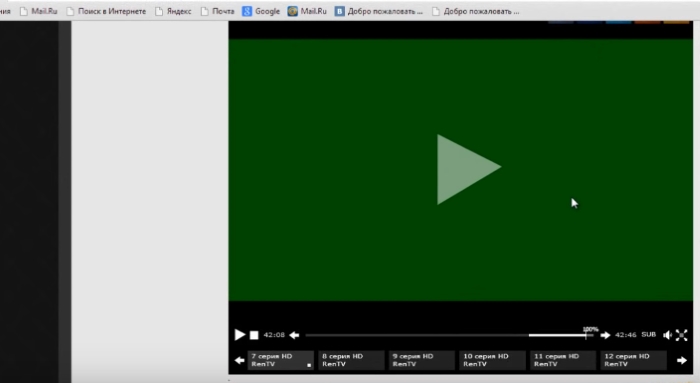
شاشة خضراء عند بدء تشغيل الفيديو في Windows
الأكثر شيوعًا هو إعداد ضار في المستعرض.
الآن سنقوم بإزالته:
- تحتاج إلى فتح إعدادات المتصفح الخاص بك. مثال سيكون أظهر على جوجل كروم. إذا كنت تستخدم آخر المتصفح ، والعثور على “قطع الاتصال الأجهزة تسارع “له في محرك البحث ؛
- اضغط على الزر العلوي بثلاث نقاط (القائمة) ؛
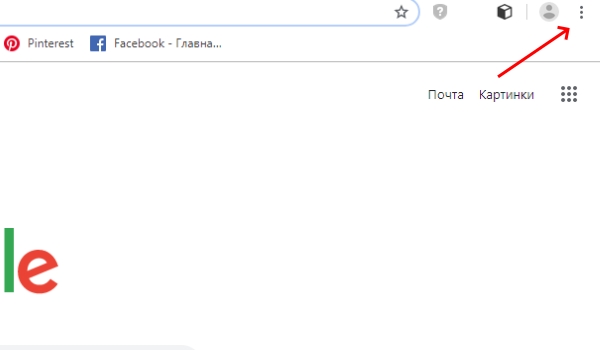
قائمة المتصفح
- Выберите пункт “إعدادات” ;
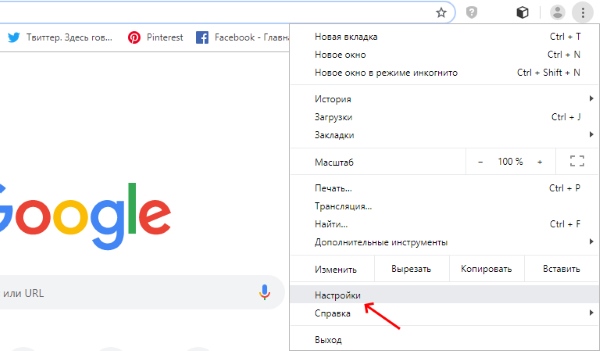
“الإعدادات” في قائمة المتصفح
- خفض الصفحة لأسفل وحدد “خيارات متقدمة” ؛
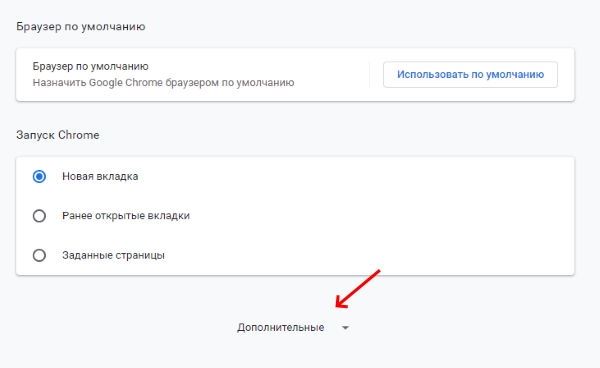
افتح الإعدادات المتقدمة
- مرة أخرى ، خفض الصفحة لأسفل وإيقاف العنصر “الأجهزة تسارع “عن طريق تحريك شريط التمرير؛
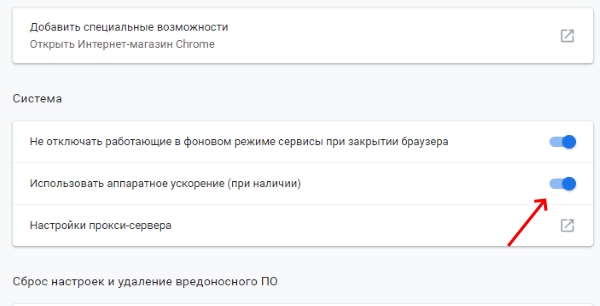
قم بإيقاف تشغيل تسريع الأجهزة
- بعد ذلك ، أعد تشغيل المتصفح وأعد تشغيل الفيديو ، مع الذي لديه مشاكل.
إذا بعد اتباع التوصيات متصفحك مرة أخرى يعرض الخلفية الخضراء للفيديو ، حاول إعادة تثبيت Flash Player. للقيام بذلك ، انتقل إلى https://get.adobe.com/ar/flashplayer/ ، قم بتنزيل أحدث إصدار من البرنامج وتثبيته.
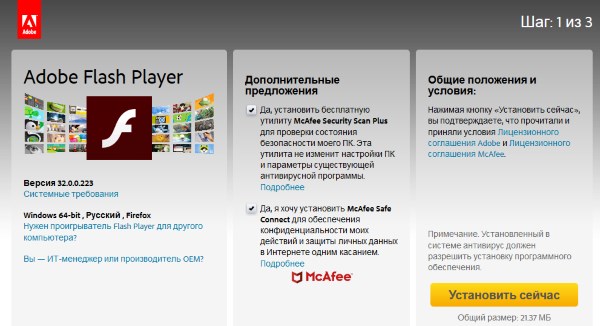
تحميل فلاش بلاير
تأكد أيضًا من أن لديك أحدث إصدار السائق:
- يجب أن تبدأ مدير الجهاز. إنه ممكن القيام به عن طريق النقر فوق يوان على أيقونة البداية ؛
- ابحث عن السطر الذي يحتوي على الاسم “محولات الفيديو” ;
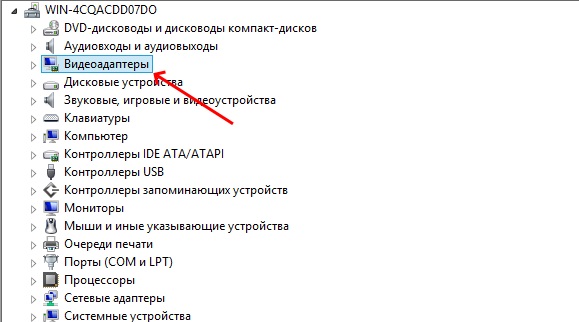
محولات الفيديو في إدارة المهام
- بالنقر فوقه ، اسم بطاقة الفيديو الخاصة بك (أو الجهاز) لن يتم الاعتراف بها) ؛
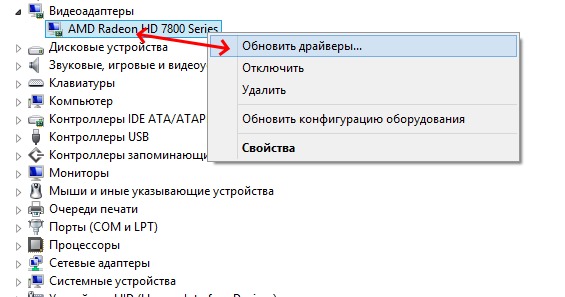
حدد “تحديث برنامج التشغيل”
- تحتاج إلى النقر فوق RMB وتحديد “تحديث” باستخدام المؤشر سائق. ”
يجب عليك تحديد البحث التلقائي. وبعد قليل التأخير ، سيحدد النظام ما إذا كانت هناك حاجة للبرنامج لهذا الجهاز. إذا يحتاج السائق إلى التحديث ، وسوف يبحث بشكل مستقل ، قم بتنزيل وتثبيت برنامج التشغيل. سوف تضطر إلى التحقق ، لم تختف هل هناك مشكلة على يوتيوب
قد يكون ذلك مفيدًا: المحتوى غير متاح في منطقتك ، نعتذر عن أي إزعاج – التفاف.
كيفية حل المشكلة عند مشاهدة الفيديو على الهاتف مع الروبوت
تظهر الشاشة الخضراء عند مشاهدة مقاطع الفيديو ليس فقط على الكمبيوتر ، ولكن على الهاتف الذكي أو الكمبيوتر اللوحي. تعليمات سوف تساعد ل أولئك الذين لديهم خطأ يظهر في إصدار الجوال من Google Chrome.
لإعادة فتح الفيديو على الهاتف الذكي على Android بدون المشاكل:
- إطلاق متصفح
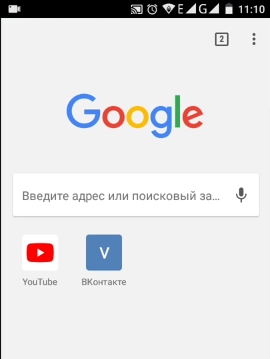
متصفح جوجل كروم
- ثم حدد ونسخ هذا الرابط: chrome: // flags / # delete-accelerated-video-decode. أن انسخ الرابط في متصفح الجوال ، واضغط مع الاستمرار ذلك حتى يظهر الزر “نسخ” ؛
- بعد ذلك ، بنفس الطريقة ، الصق في شريط عنوان المتصفح و نعبرها
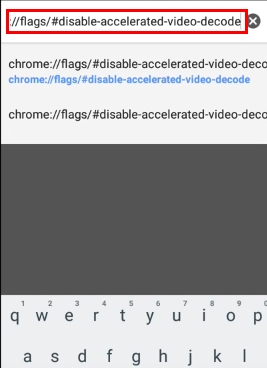
الصق الرابط في شريط العناوين
- في العنوان ، تحتاج إلى العثور على الكتلة التي يتم تمييز السطر بها علامة صفراء
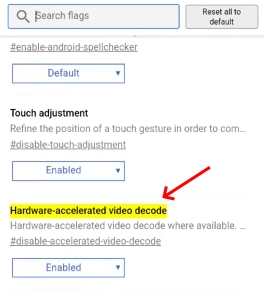
العثور على الخط مع علامة صفراء
- Под строкой нажмите кнопку “تمكين” ;
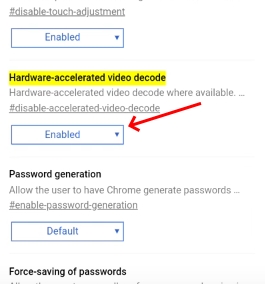
حدد زر “ممكن”
- Выберите пункт “معطل” .
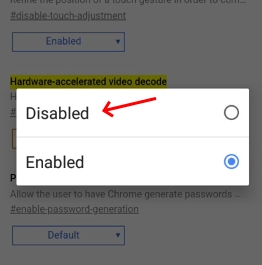
اختر “معطل”
نعيد تشغيل المتصفح وننتقل إلى الفيديو. أخضر يجب أن تختفي الشاشة على هاتف Android عند المشاهدة. الآن سنتعامل مع القضية عندما تظهر شاشة مماثلة في يوتيوب.
قد يكون ذلك مفيدًا: كيفية إزالة العلامة المائية من الفيديو.
طرق أخرى لإزالة الخلفية الخضراء عند مشاهدة مقاطع الفيديو على يوتيوب
لإزالة الشاشة الخضراء على YouTube بدلاً من الفيديو ، حاول أيضًا التوصية بإيقاف تشغيل إعدادات الأجهزة تسارع (ويندوز أو أندرويد). إذا كان هذا لا يساعد ، حاول أعد تثبيت المتصفح. في هذه الحالة ، يمكنك حفظ الإعدادات و حتى الإشارات المرجعية حتى بعد إعادة التثبيت لم يكن لديك للبحث مرة أخرى المواقع اللازمة. للقيام بذلك ، في أي متصفح ، يجب عليك إنشاء حساب أو تسجيل الدخول.
الإجراء:
- على سبيل المثال ، في Firefox تحتاج إلى النقر فوق زر التخويل في الأعلى ؛
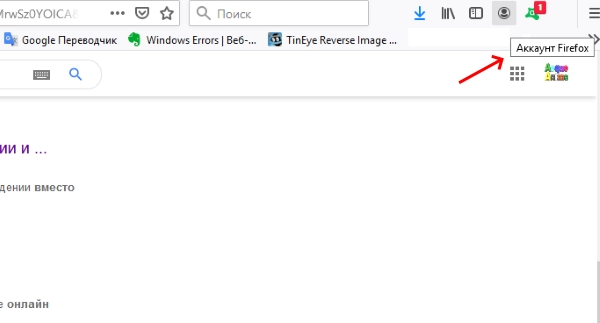
زر للحصول على إذن
- انقر فوق الزر الأزرق “تمكين المزامنة” ؛
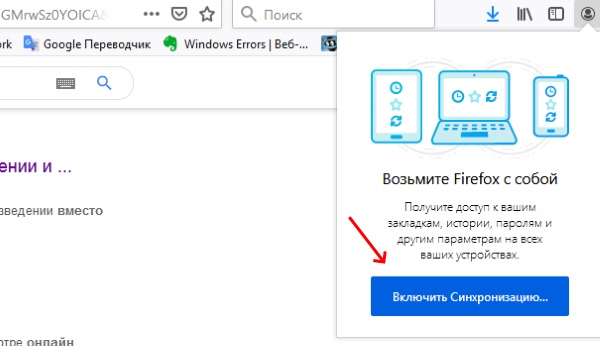
قم بتشغيل مزامنة المتصفح
- والتسجيل مع عنوان البريد الإلكتروني.
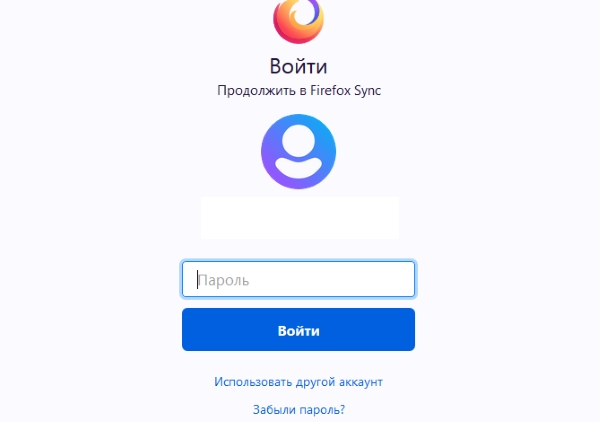
سجل في المتصفح
بمجرد إعادة تثبيت المتصفح ، حدد الخيار مرة أخرى تسجيل الدخول في الجزء العلوي من المتصفح وانقر على “تمكين مزامنة. “أعد إدخال تفاصيل تسجيل الدخول وعلامات التبويب وسيتم استعادة البيانات الأخرى في بضع ثوان. مماثل يجب إكمال الإجراءات في Chrome.
القراءة الموصى بها: كيفية تحميل الفيديو من القطع و استلقي على الموسيقى.
استكشاف أخطاء Internet Explorer
لا يزال هناك مستخدمون يستخدمون للوصول إلى الشبكة IE. والشاشة الخضراء عند مشاهدة الفيديو على شبكة الإنترنت فيه أيضا يحدث ذلك.
لحل هذه المشكلة في متصفح قديم ، افتحه الإعدادات:
- انقر على الترس في الجزء العلوي من المتصفح على اليمين ؛
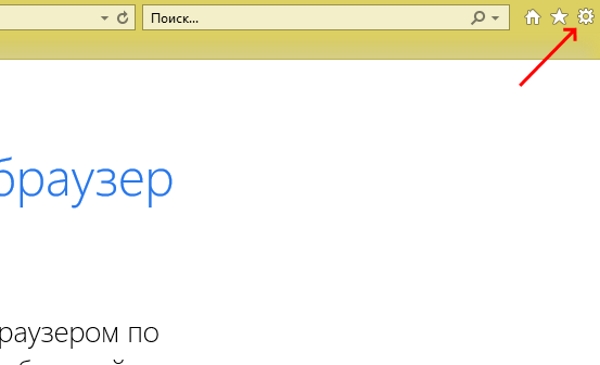
اختر رمز الترس
- Нажмите пункт خيارات الإنترنت ;
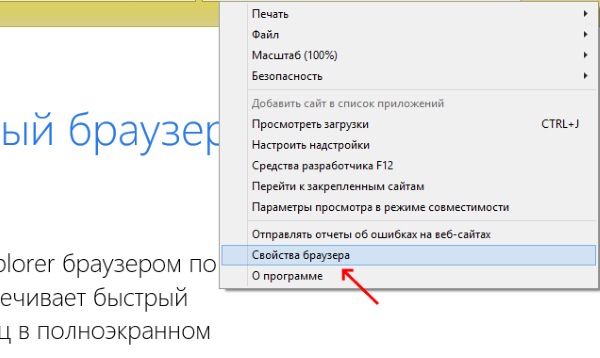
وظيفة خاصية المتصفح
- في الجزء العلوي من النافذة الجديدة ، حدد علامة التبويب “متقدم”.
- في كتلة “المعلمات” ، ابحث عن “الاستخدام” تقديم البرمجيات “؛
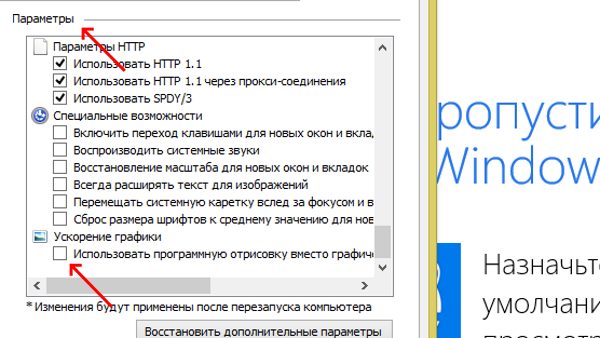
حدد استخدام برنامج التقديم
- ضع علامة في هذا المربع
- حفظ الإعدادات وإعادة تشغيل المتصفح.
بعد ذلك ، حاول تشغيله للاختبار ينتج عن ذلك. في أي حال ، يمكنك استخدام متصفح مختلف ، إذا حصلت على شاشة خضراء عند مشاهدة مقطع فيديو من YouTube على هاتف Android أو على جهاز كمبيوتر يعمل بنظام Windows 10.
